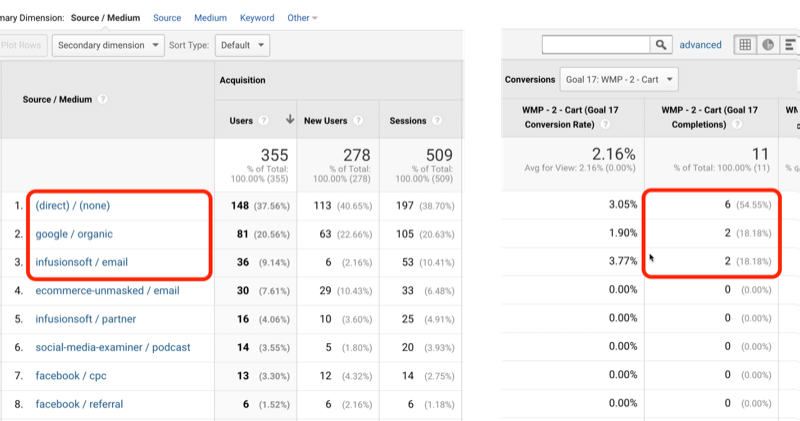Cómo encontrar la contraseña de Wi-Fi en Windows 11
Microsoft Ventanas 11 Héroe / / December 27, 2021

Ultima actualización en

Si necesita conectar un nuevo dispositivo a su red, deberá encontrar la contraseña de Wi-Fi en Windows 11.
Después de conectar su computadora portátil a un Red Wi Fi, probablemente olvide la contraseña. Pero, ¿qué sucede si necesita obtener la contraseña para conectar un nuevo dispositivo o compartir la contraseña de Wi-Fi con un familiar, amigo o colega? Quizás obtenga un nuevo teléfono y desee agregarlo a su red doméstica. Afortunadamente, hay un par de formas de encontrar la contraseña de Wi-Fi en Windows 11.
Si estas corriendo Ventanas 11, use la siguiente guía para encontrar la contraseña de Wi-Fi. Aquí cubrimos cómo hacerlo a través de Configuración o la línea de comando para usuarios más experimentados.
Encuentre la contraseña de Wi-Fi en Windows 11 a través de la configuración
Para ubicar la contraseña de Wi-Fi en Windows 11 a través de Configuración, siga estos pasos:
- Haga clic en el Comienzo y luego haga clic en el Ajustesicono. Alternativamente, puede utilizar el atajo de tecladoTecla de Windows + I abrir Ajustes directamente.

- Una vez Ajustes está abierto, haga clic en Red e Internet de la columna de la derecha y Configuraciones de red avanzadas A la derecha.
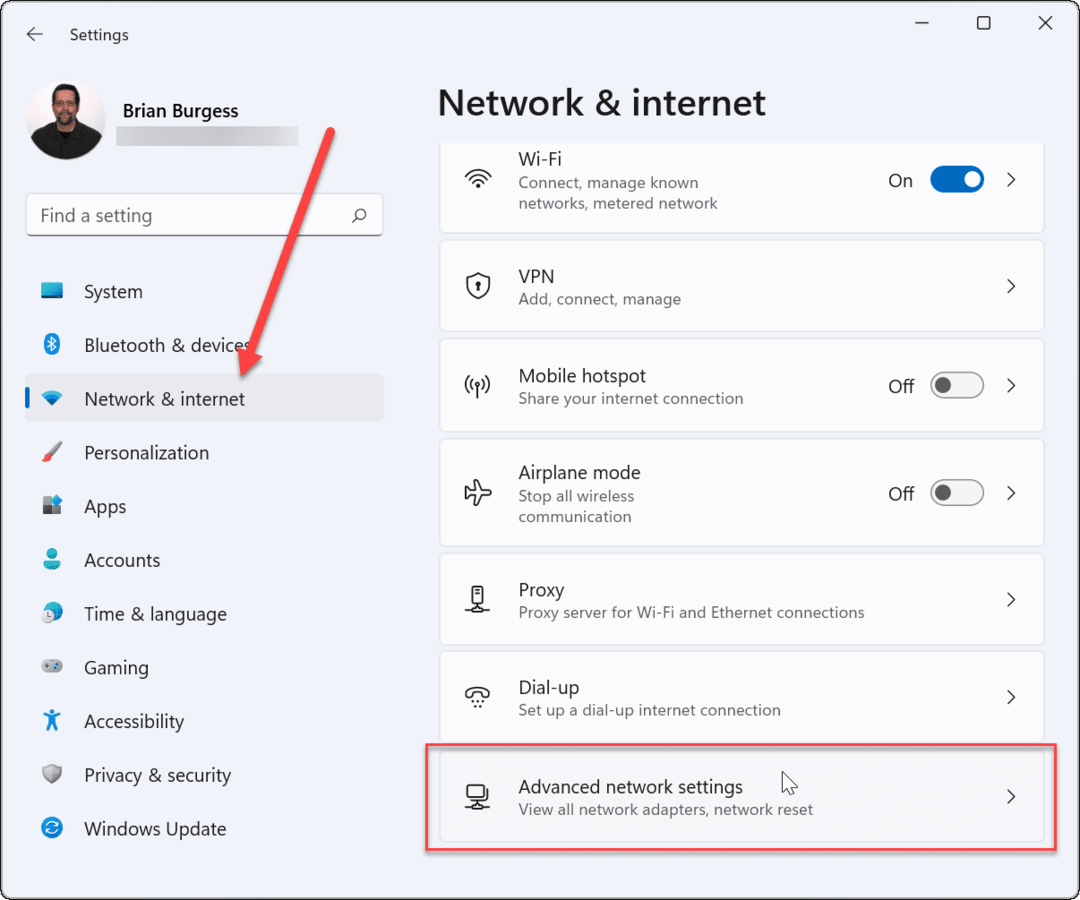
- A continuación, desplácese hacia abajo hasta Configuraciones relacionadas sección y haga clic en Más opciones de adaptadores de red.
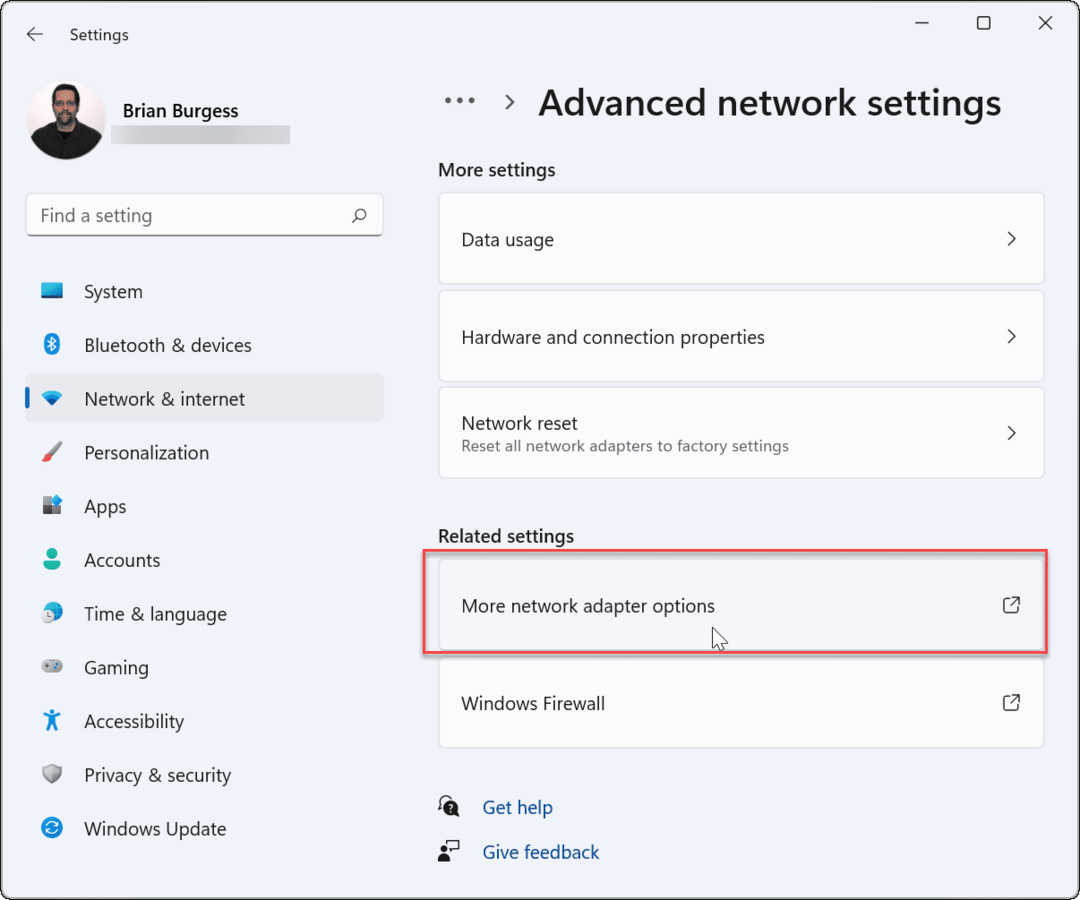
- Haga clic con el botón derecho en el adaptador inalámbrico al que está conectado y haga clic en Estado en el menú que aparece.
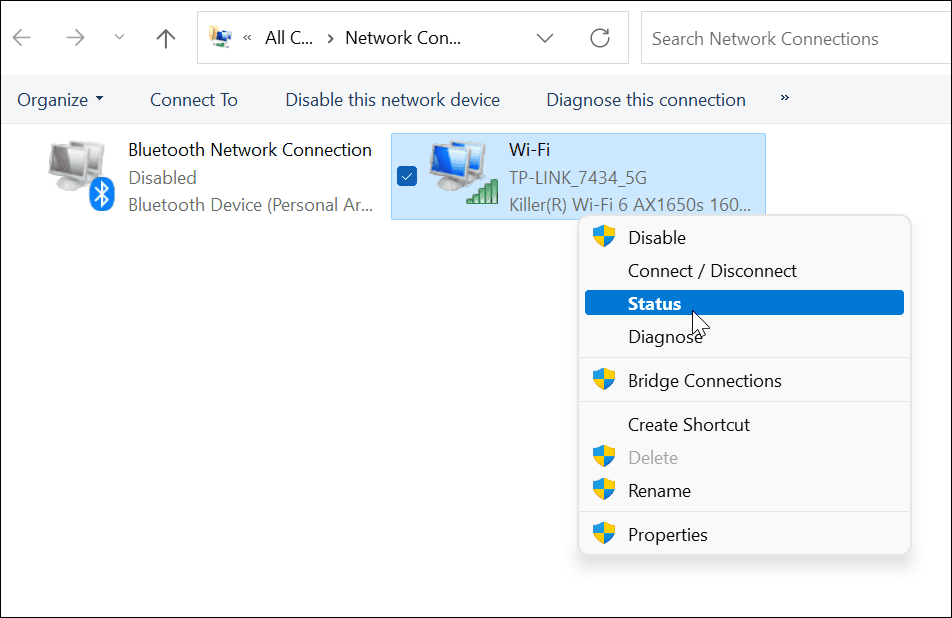
Visualización de la contraseña de Wi-Fi en Windows 11
- Ahora, en el Estado de Wi-Fi pantalla, haga clic en el Propiedades inalámbricas botón.
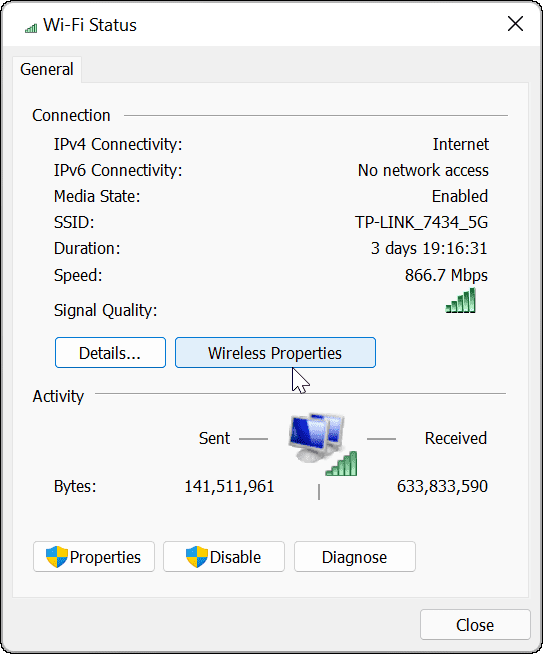
- En la siguiente pantalla, haga clic en el Seguridad pestaña en la parte superior. Bajo la Código de seguridad de la red campo, marque el Muestra caracteres caja.
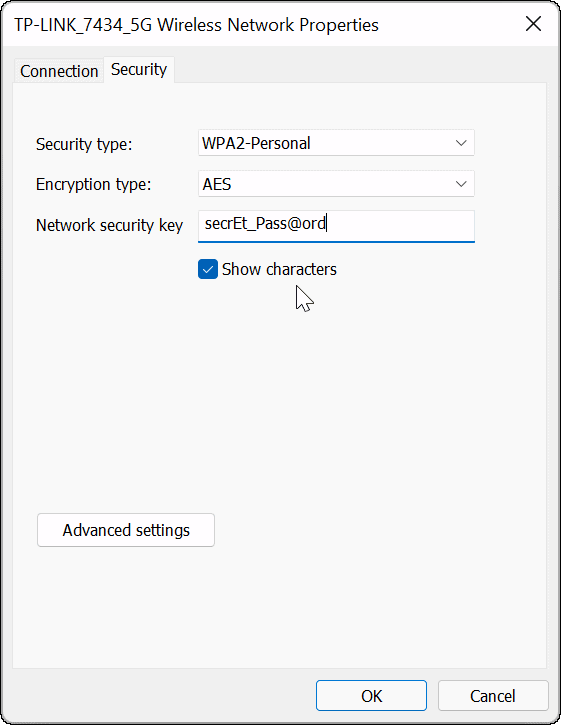
Ahora tienes la contraseña de la red Wi-Fi a la que estás conectado en tu dispositivo. Ahora puede usar la contraseña para conectar otros dispositivos o guardarla en un lugar seguro para usarla en el futuro.
Buscar contraseña de Wi-Fi con PowerShell
Si es un usuario avanzado y prefiere encontrar una contraseña de Wi-Fi en Windows 11 con PowerShell, puede hacerlo. El uso de la línea de comando le mostrará las redes activas y las redes Wi-Fi guardadas.
Utilice los siguientes pasos para encontrar la contraseña de Wi-Fi en Windows 11 con PowerShell:
- Haga clic derecho en el Comienzo botón y haga clic en Terminal de Windows (administrador) del menú.
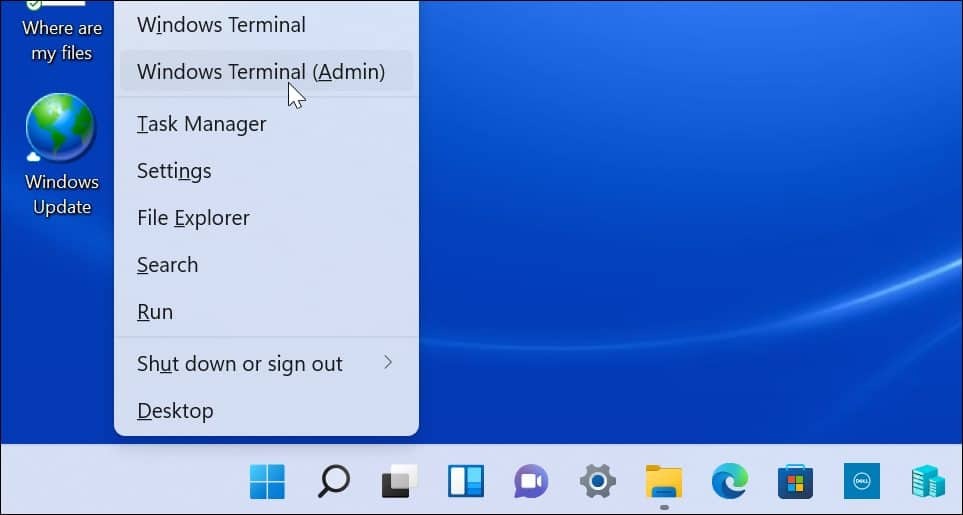
- Una vez que PowerShell esté abierto, ejecute el siguiente comando para ver una lista de las redes Wi-Fi a las que se ha conectado su PC.
netsh wlan mostrar perfiles
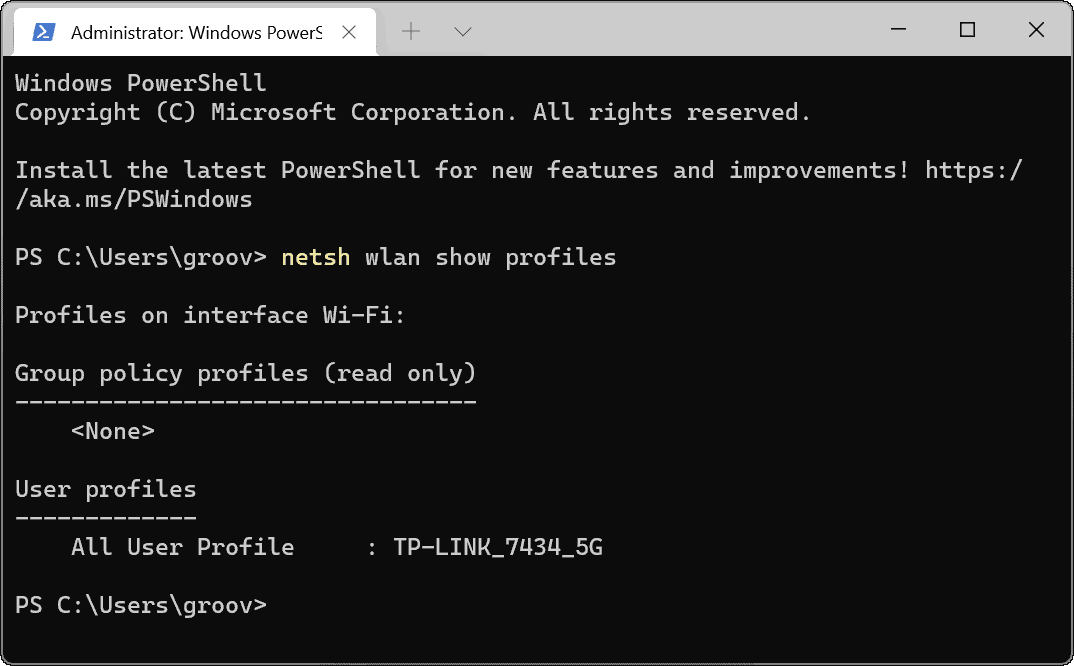
- A continuación, ejecute el siguiente comando para determinar la contraseña de Wi-Fi para una red específica. Tenga en cuenta que "Perfil WiFi" es donde ingresa el nombre de la red para la que desea la contraseña. Los nombres de los perfiles se muestran con el primer comando.
netsh wlan show profile name = "WiFi-Profile" key = clear
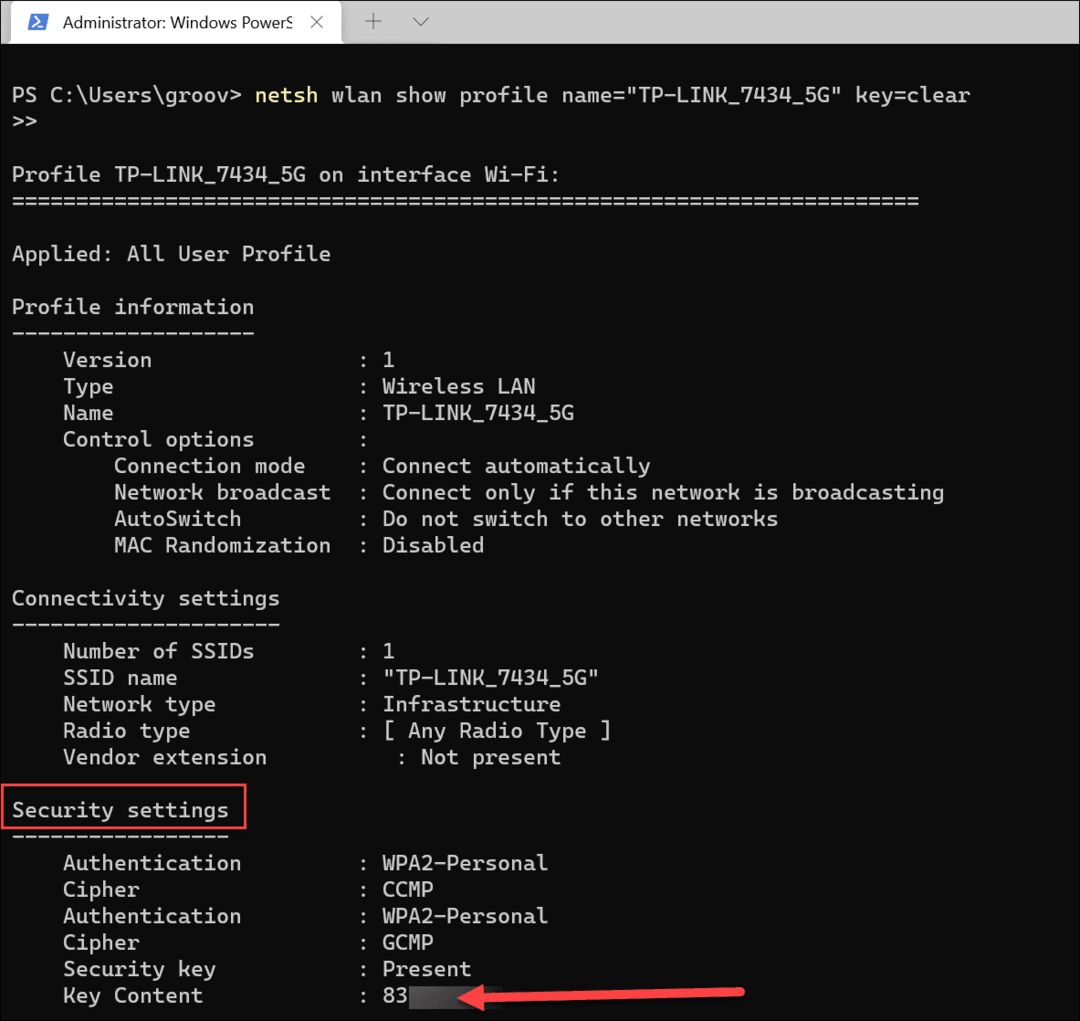
- Después de ejecutar los comandos, encontrará la contraseña de Wi-Fi en la lista Configuraciones de seguridad. El Contenido clave El campo mostrará la contraseña de Wi-Fi.
Si necesita obtener la contraseña de Wi-Fi para la red a la que está conectado o las redes anteriores a las que estaba conectada su PC, los pasos anteriores deberían funcionar para usted. Ahora puede compartir la contraseña con otros usuarios en la red Wi-Fi, conectar un dispositivo diferente o guardarlos en una ubicación segura.
También puede encontrar contraseñas de Wi-Fi en otros dispositivos. Por ejemplo, puede encontrar un Contraseña de Wi-Fi en Android. O, si es un usuario de Mac, puede recuperar contraseñas de Wi-Fi en macOS.
Cómo encontrar la clave de producto de Windows 11
Si necesita transferir su clave de producto de Windows 11 o simplemente la necesita para realizar una instalación limpia del sistema operativo, ...
Cómo borrar la caché, las cookies y el historial de navegación de Google Chrome
Chrome hace un excelente trabajo al almacenar su historial de navegación, caché y cookies para optimizar el rendimiento de su navegador en línea. Ella es cómo ...
Coincidencia de precios en la tienda: cómo obtener precios en línea mientras compra en la tienda
Comprar en la tienda no significa que deba pagar precios más altos. Gracias a las garantías de igualación de precios, puede obtener descuentos en línea mientras compra en ...
Cómo regalar una suscripción a Disney Plus con una tarjeta de regalo digital
Si ha estado disfrutando de Disney Plus y desea compartirlo con otros, aquí le mostramos cómo comprar una suscripción de regalo de Disney + por ...